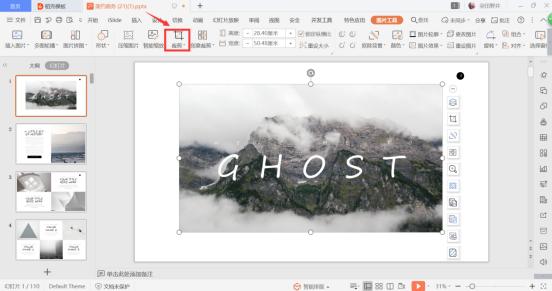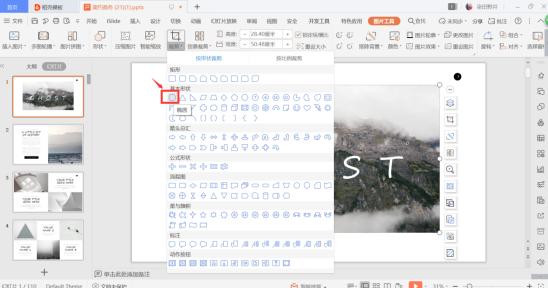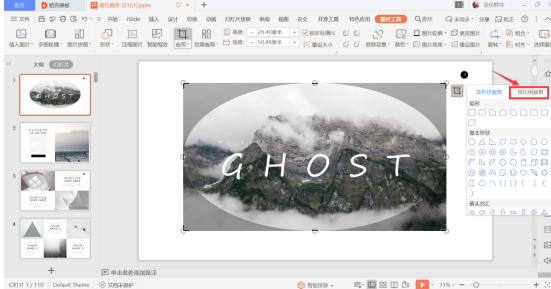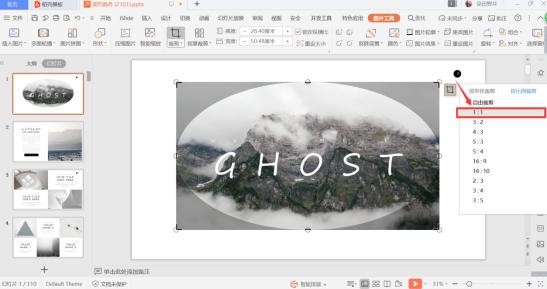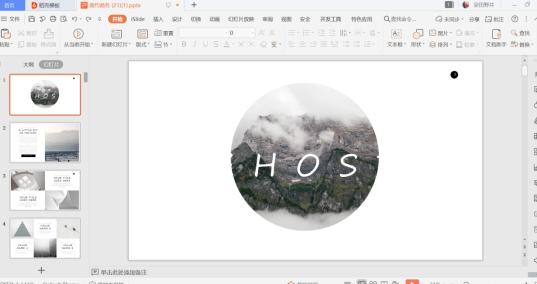-
PPT图片如何裁剪成圆形图片
-
通常来说,我们的照片都呈长方形,而当我们在制作PPT时需要圆形的照片,该怎么做呢?
首先选中这张照片,选择图片上方的“裁剪”。

点击之后,会出现以下选项,这时我们选择“椭圆”的形状。

选择椭圆之后并没有达到我们的理想效果,我们再从弹出的菜单中选择“按比例裁剪”。

选中“1:1”比例。

点击之后就可以看到原来的方形图片变成了我们想要的圆形图片。

学会了这一小技巧以后,就可以随心所欲地把照片调整到我们想要的效果啦!
本文摘自:https://www.office26.com/powerpoint/powerpoint_16977.html,感谢原作者!
© 版权声明
文章版权归作者所有,未经允许请勿转载。
THE END